สอนวิธีเทรด Tickmill บนโทรศัพท์มือถือ เช่น โหลดแอป mt4/mt5 ล็อกอินเข้าเทรด เพิ่มสินทรัพย์ที่จะเทรด เปิดดูกราฟราคาและวิเคราะห์ เปิด/ปิดออเดอร์ อื่นๆ
หากคุณมีคำถามว่าเทรดยังไง หรืออาจจะเทรดไม่ได้ เทรดไม่เป็น
อ่านบทความนี้จบคุณจะเทรดได้แน่นอนครับ
สิ่งที่ต้องทำก่อนเทรด Tickmill บนโทรศัพท์มือถือ
ก่อนจะเทรดกับ Tickmill คุณต้องสมัครเปิดบัญชีและฝากเงินก่อน
หากยังไม่ทำ กดปุ่มด้านล่างนี้เพื่อดูวิธีทำได้เลย
โอเคถ้าคุณทำแล้วก็ไปดูวิธีเทรด Tickmill บนโทรศัพท์มือถือกันได้เลย
วิธีเทรด Tickmill บนโทรศัพท์มือถือ
- ดาวน์โหลดแอปเทรด
- ล็อกอินเข้าเทรด
- เพิ่มสินทรัพย์ที่ต้องการเทรด
- เปิดดูกราฟและวิเคราะห์
- เปิดออเดอร์
- ปิดออเดอร์
แนะนำสำหรับคุณ
หากอยากดูเป็นคลิปสอนกดดูได้ด้านล่างนี้เลย
1.ดาวน์โหลดแอปเทรด
เริ่มแรกเราก็ไปดาวน์โหลดแอปพลิเคชันสำหรับการเทรดกันก่อน
ถ้าคุณใช้มือถือ android ก็ให้คุณเข้าไปที่ Google Play Store
ถ้าคุณใช้ iOS ก็เข้าไปที่ App Store
จากนั้นให้คุณค้นหาแอปที่มีชื่อว่า “metatrader 4”
เมื่อเจอแล้วก็ให้คุณกดติดตั้ง เมื่อติดตั้งเสร็จก็กดเปิดเข้าไปในแอป
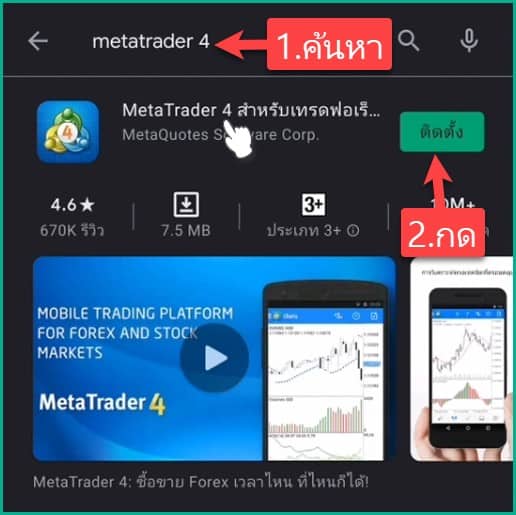
2.ล็อกอินเข้าเทรด
ต่อมาเราก็ไปทำการ login เข้าสู่บัญชีเทรดกันต่อ
เริ่มแรกก็คลิกไปที่ 3 ขีดตรงมุมซ้ายบน แล้วคลิกที่จัดการบัญชี
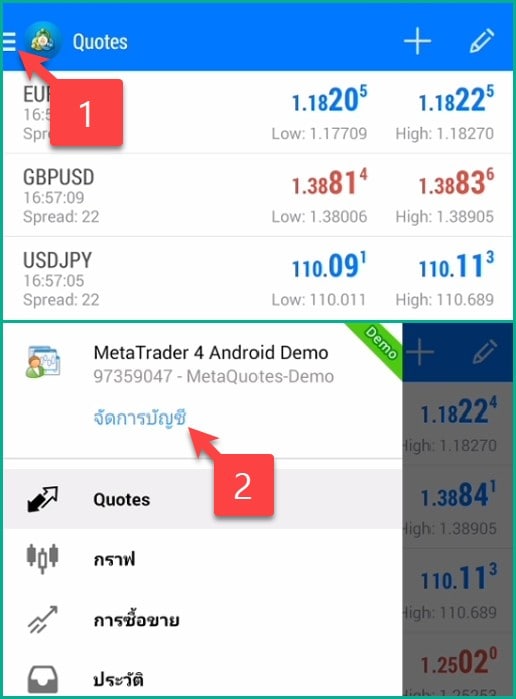
แล้วก็คลิกไปที่เครื่องหมาย + ตรงมุมขวาบน
จากนั้นคลิกที่ ลงชื่อเข้าใช้บัญชีที่มีอยู่
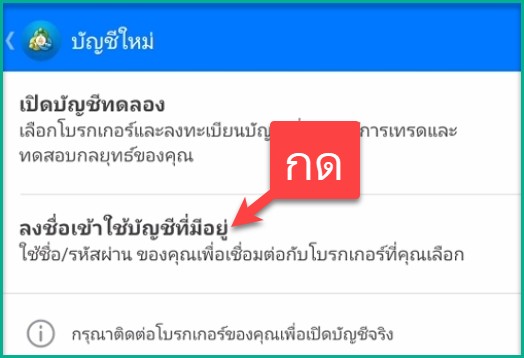
ต่อมาในช่องค้นหาโบรกเกอร์ คุณก็ต้องเข้าไปดูว่าต้องใช้เซิร์ฟเวอร์ไหนในการเทรด
วิธีการดูข้อมูลต่างๆในการล็อกอินเข้าเทรดก็ให้คุณเข้าไปยังอีเมลที่คุณใช้ในการสมัคร Tickmill
และมองหาอีเมลที่มีหัวข้อว่า “Tickmill Ltd – บัญชีซื้อขายใหม่” (ซึ่งเขาก็ส่งมาให้คุณตอนที่เปิดบัญชีนั่นเอง)
จากนั้นก็ดูในช่องเซิร์ฟเวอร์ เช่นในตัวอย่างนี้ของผมก็จะเป็นเซิร์ฟเวอร์ Tickmill-Live10
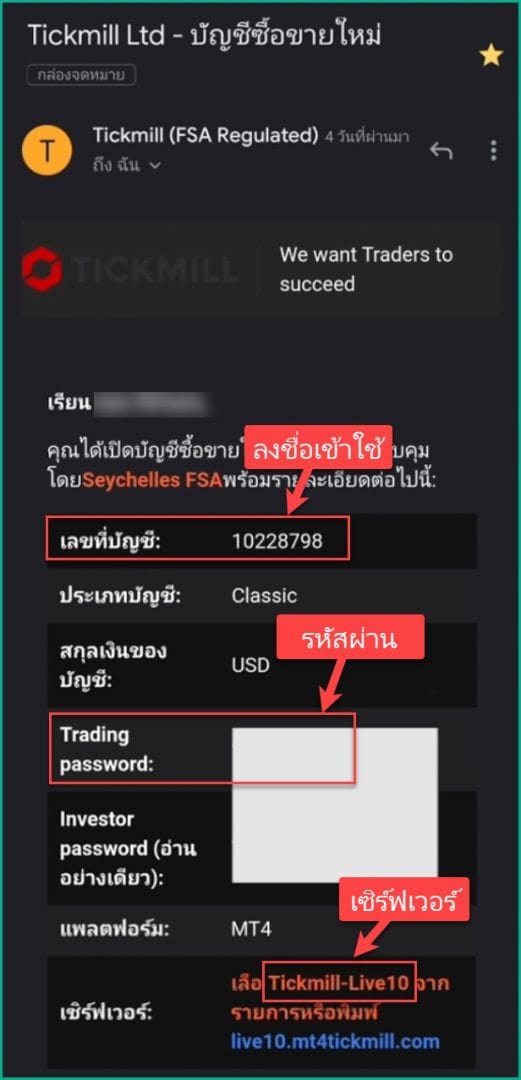
เมื่อเรารู้ชื่อเซิร์ฟเวอร์แล้ว ก็กลับไปที่แอปพลิเคชันแล้วก็พิมพ์คำว่า Tickmill ลงไป
แล้วก็กดเลือกชื่อเซิร์ฟเวอร์ตามที่อีเมลบอก
เช่น ในตัวอย่างนี้ของผมก็จะเป็น Tickmill-Live10

ต่อมาก็กรอกรายละเอียดต่อไปนี้
- ลงชื่อเข้าใช้: นำเลขที่บัญชีจากอีเมลมากรอก
- รหัสผ่าน: นำ Trading password จากอีเมลมากรอก
- กด ลงชื่อเข้าใช้
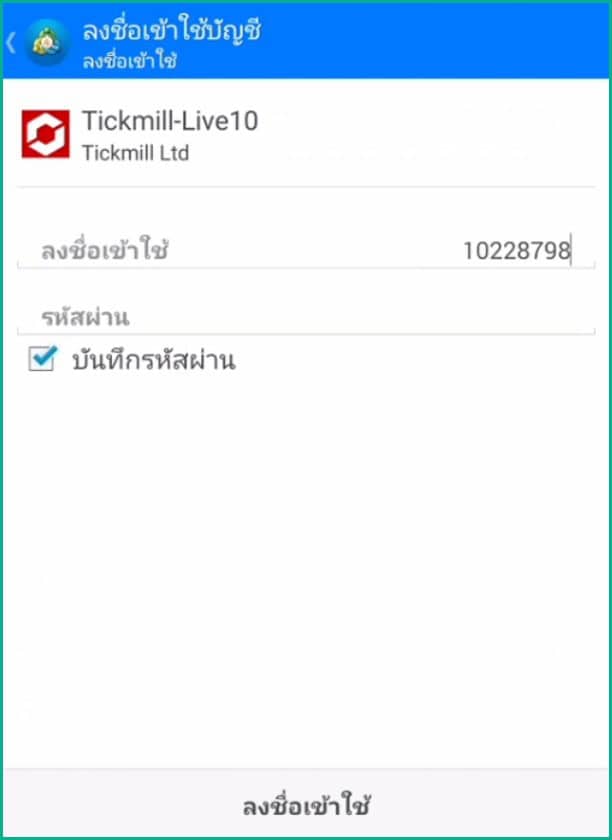
ข้อสังเกตว่าเราล็อกอินสำเร็จ คือมันจะแสดงชื่อของเรา แล้วก็ยอดเงินที่เรามีขึ้นมาแบบนี้
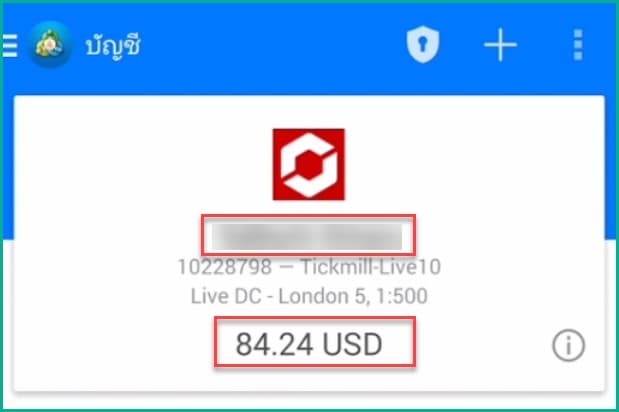
3.เพิ่มสินทรัพย์ที่ต้องการเทรด
ต่อไปก็ไปทำการเพิ่มสินทรัพย์ที่เราต้องการเทรดกันต่อเริ่มแรกกดไปที่เมนูตามภาพนี้
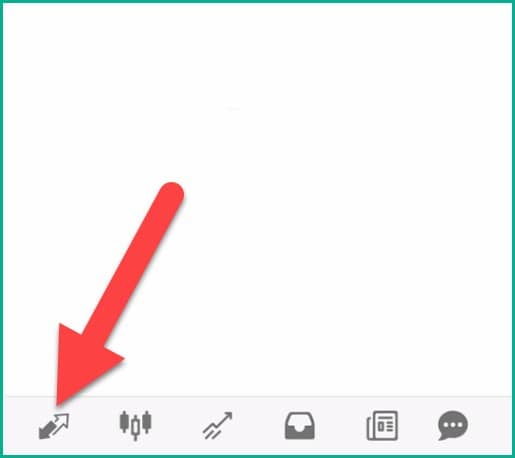
จากนั้นคุณก็จะเจอกับสินทรัพย์ต่าง ๆ หลายอันที่ระบบเพิ่มมาให้
ผมก็แนะนำให้คุณลบสินทรัพย์พวกนี้ออกไปก่อน (แล้วค่อยเพิ่มสินทรัพย์ที่เราจะเทรดภายหลัง)
โดยการคลิกไปที่รูปดินสอตรงมุมขวาบน
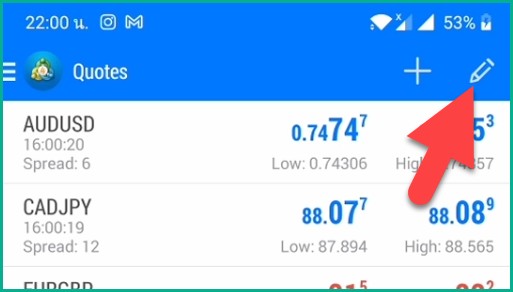
แล้วก็ทำตามนี้
- กดรูปถังขยะ
- กดรูปกาถูก 2 อัน
- กดรูปถังขยะ
- กดย้อนกลับ (ในรูปพิมพ์ผิดจาก 4 เป็น 5)
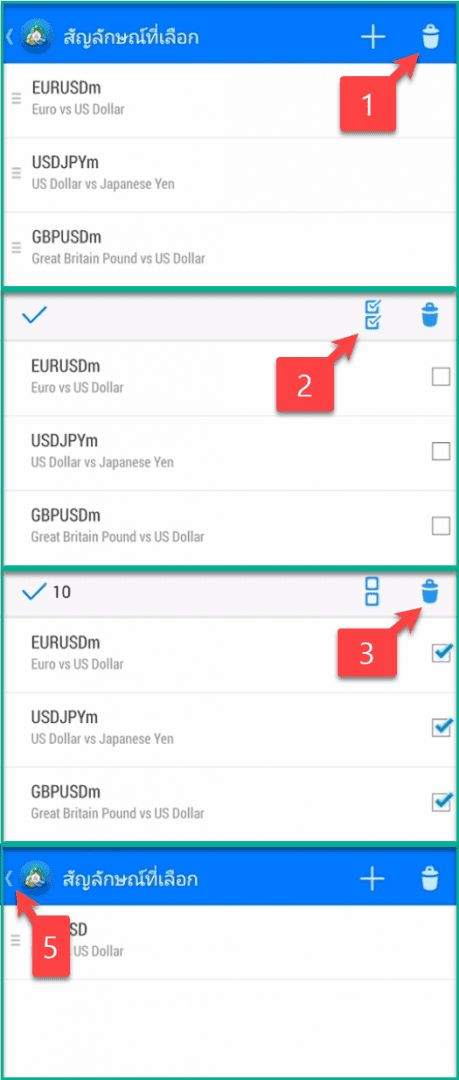
เท่านั้นเราก็ลบสินทรัพย์ต่าง ๆ ไปหมดแล้ว
ต่อมาไปเพิ่มสินทรัพย์ที่เราต้องการเทรดกันต่อ
ก็กดไปที่เครื่องหมาย +ตรงมุมขวาบน
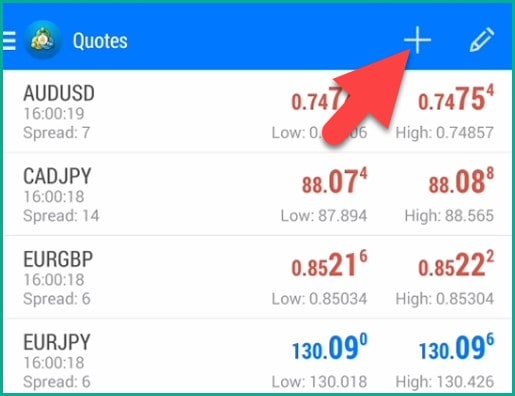
จากนั้นก็ทำตามนี้
- กดเลือกหมวดหมู่สินทรัพย์ที่ต้องการเทรด
- กดเลือกสินทรัพย์ที่ต้องการเทรด (พอกดแล้วสินทรัพย์นั้นจะหายไป แปลว่าเราเพิ่มสำเร็จแล้ว)
- หลังจากกดเพิ่มสินทรัพย์ตามต้องการแล้วก็กดย้อนกลับ
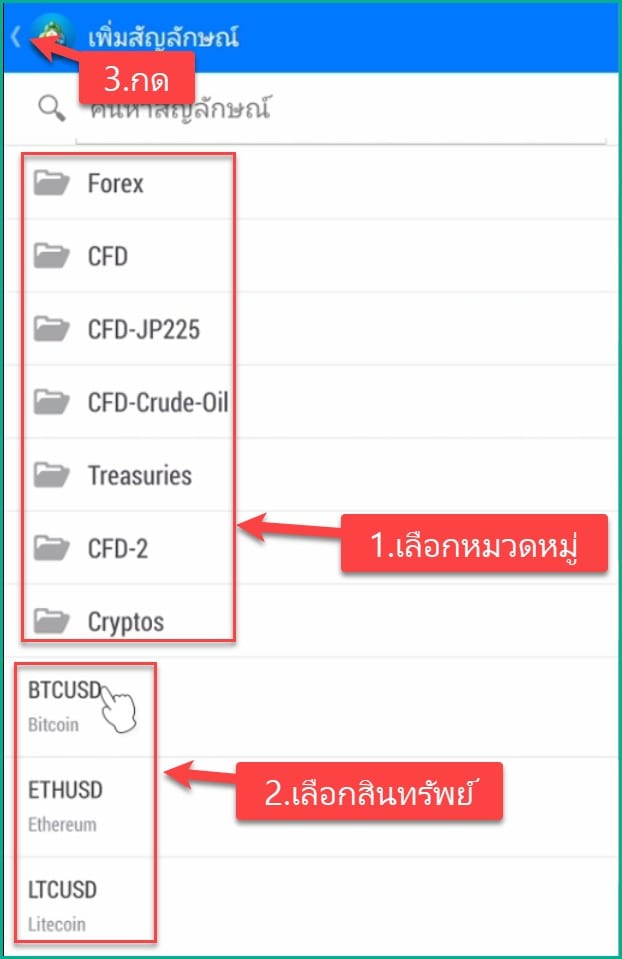
4.เปิดดูกราฟและวิเคราะห์
เราก็ไปเรียนรู้วิธีการเปิดดูกราฟราคาเพื่อทำการวิเคราะห์ก่อนการเทรดกันต่อ
เริ่มแรกให้กดไปที่สินทรัพย์ที่คุณต้องการเปิดดูกราฟราคา จากนั้นให้คุณกดที่เปิดกราฟ
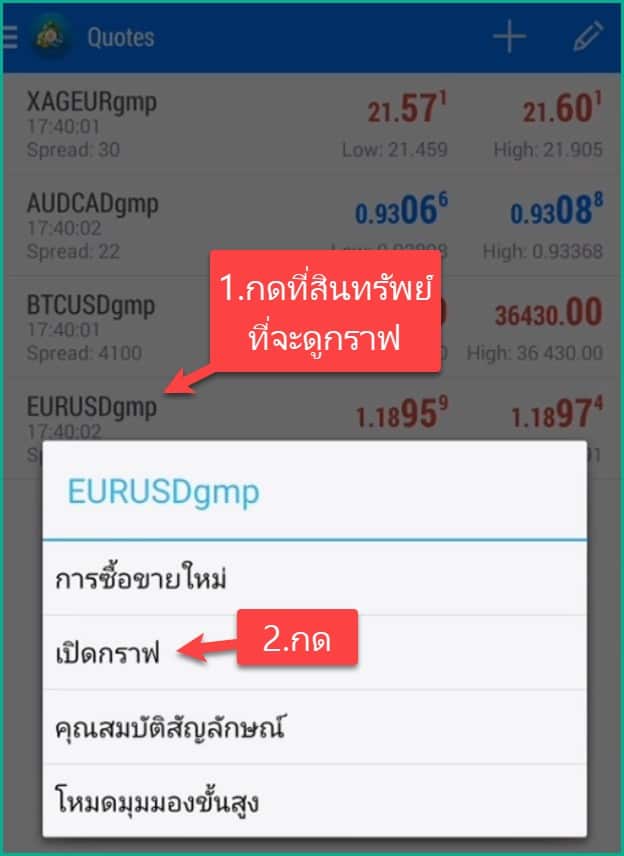
แล้วคุณก็จะเจอกับกราฟราคาของสินทรัพย์ที่ต้องการแล้ว

สิ่งที่คุณต้องทำต่อก็คือให้คุณทำการวิเคราะห์กราฟราคาในแนวทางที่คุณถนัด
ซึ่งถ้าหากคุณเป็นมือใหม่ที่ยังไม่เคยเรียนรู้วิธีการวิเคราะห์กราฟราคามาเลย
ก็แนะนำให้คุณไปศึกษาเกี่ยวกับวิธีการวิเคราะห์กราฟราคาได้ใน google หรือใน youtube
ลองค้นหาคำว่า “วิธีการวิเคราะห์กราฟราคา” มีคนสอนไว้เยอะแยะเลย
(ในบทความนี้ผมจะมาสอนแค่วิธีการเทรดเท่านั้น ไม่ได้สอนวิเคราะห์กราฟ)
5.เปิดออเดอร์
OK สมมุติตอนนี้ผมทำการวิเคราะห์กราฟราคาเสร็จแล้ว ต่อมาผมก็จะทำการเปิดออเดอร์
เริ่มแรกให้เราเปิดกราฟราคาของสินทรัพย์ที่ต้องการเปิดออเดอร์
จากนั้นคลิกไปที่ + ตรงมุมขวาบน
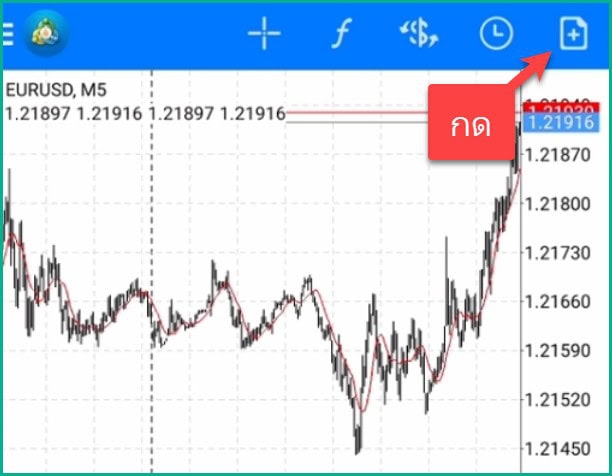
จากนั้นเริ่มแรกก็กำหนด Lot Size
ก็กดเข้าไปแล้วกรอกเลข Lot Size ที่ต้องการ
Lot Size มันก็คือการกำหนดว่าหากราคาของสินทรัพย์ที่เราเทรด เคลื่อนไหวขึ้นลง 1 จุดทศนิยม เราจะได้กำไรหรือขาดทุนที่เท่าไหร่
ต่อมาก็ต้องกด SELL หรือกด BUY
- กด SELL: หมายความว่าเราทำการวิเคราะห์กราฟแล้วเราคิดว่าราคาของสินทรัพย์นั้นมันจะลง (ทำกำไรในขาลง)
- กด BUY: หมายความว่าเราทำการวิเคราะห์กราฟแล้วเราคิดว่าราคาของสินทรัพย์นั้นมันจะขึ้น (ทำกำไรในขาขึ้น)
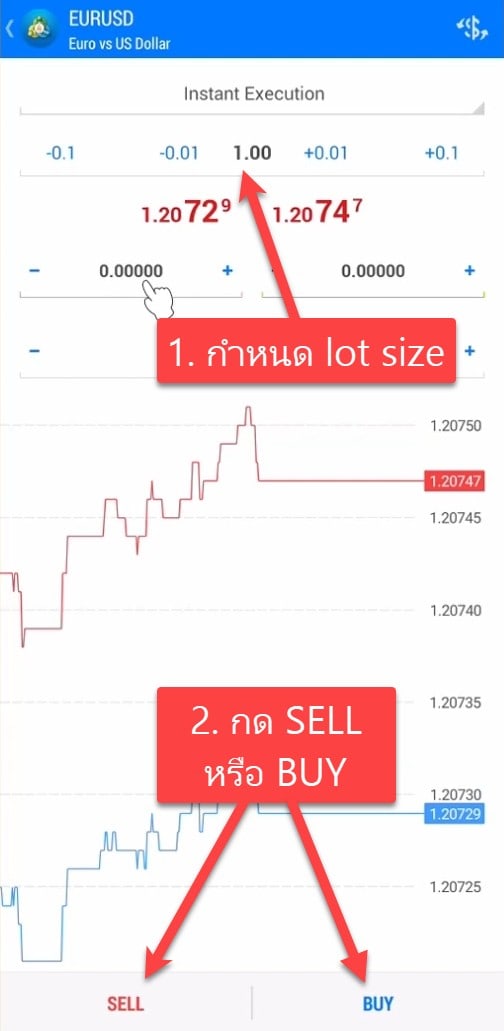
นี่ก็คือหน้าตาออเดอร์เวลาเราปิด และคุณก็สามารถมาดูกำไรหรือขาดทุน ณ ปัจจุบันของออเดอร์ได้ตามภาพนี้
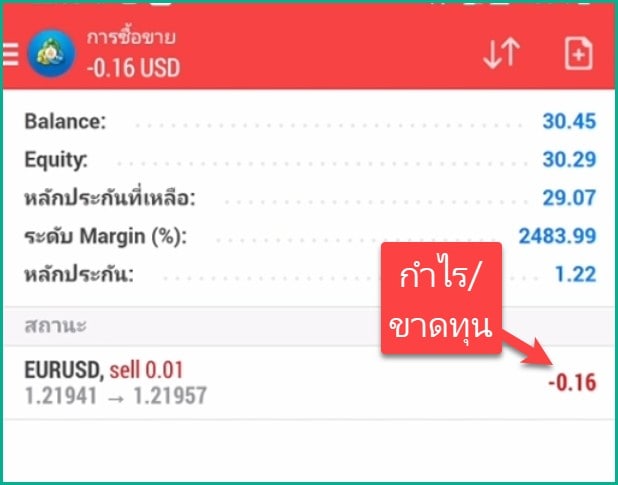
6.ปิดออเดอร์
ต่อมาไปเรียนรู้วิธีการปิดออเดอร์กันต่อ
ให้คุณกดค้างไว้ที่ออเดอร์ที่คุณต้องการปิด จากนั้นคลิกที่ปิดคำสั่ง
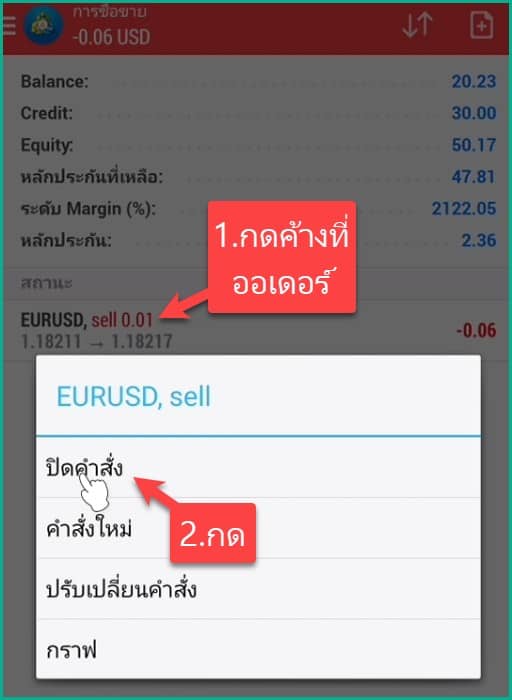
จากนั้น
- กดปิดที่กำไร (หากคุณต้องการปิดออเดอร์ตอนกำไร)
- กดปิดที่ขาดทุน (หากคุณต้องการปิดออเดอร์ตอนขาดทุน)
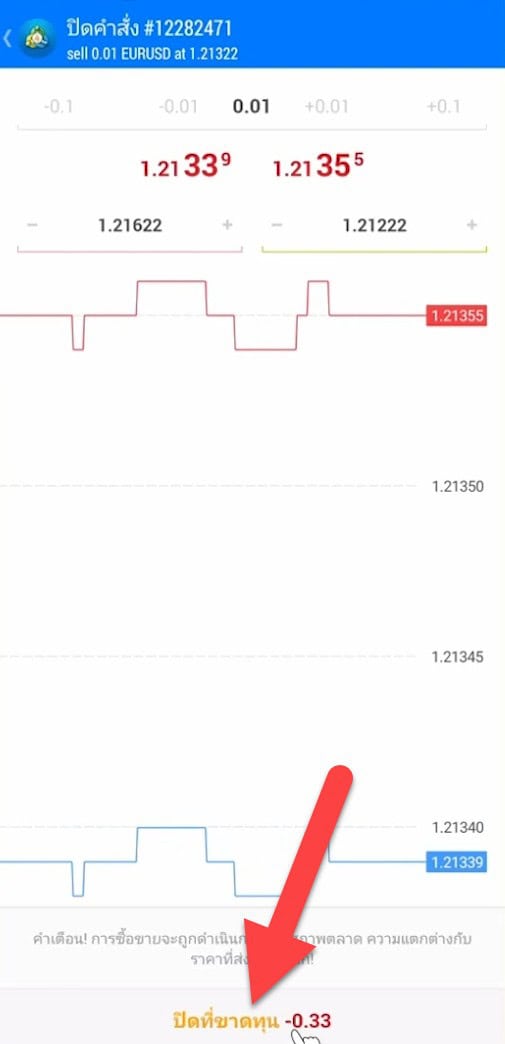
เรียบร้อยตอนนี้เราก็เทรดจบไปแล้ว 1 ออเดอร์
วิธีดูประวัติการเทรด Tickmill บนโทรศัพท์มือถือ
ให้คุณคลิกไปที่เมนูตรงนี้
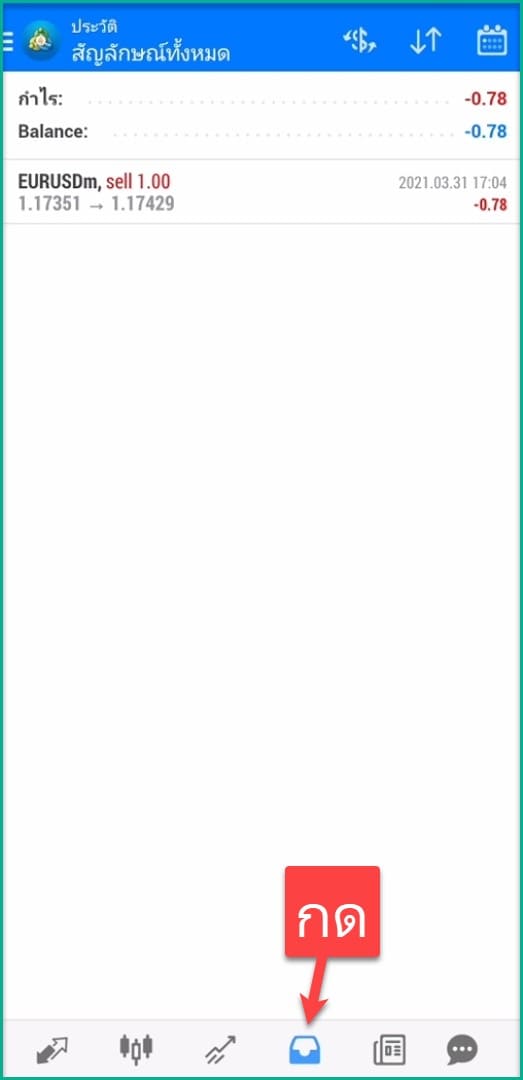
คุณก็จะเจอกับประวัติการเทรดทั้งหมดของคุณว่า
- คุณเทรดสินทรัพย์อะไร
- เปิดออเดอร์ที่ราคาเท่าไหร่
- ปิดออเดอร์ที่ราคาเท่าไหร่
- เปิดออเดอร์แบบ BUY หรือ SELL
- เปิดที่ Lot Size เท่าไหร่
- ได้กำไรหรือขาดทุนที่เท่าไร
โอเคนี่คือจบทุกขั้นตอนสำหรับวิธีการเทรด Tickmill บนโทรศัพท์มือถือแล้ว
สิ่งที่ต้องทำต่อหลังจากเทรด Tickmill บนโทรศัพท์มือถือ
ต่อไปก็ไปเรียนรู้วิธีการถอนเงิน Tickmill กันต่อ
กดปุ่มด้านล่างนี้เพื่อดูวิธีทำได้เลยครับ
แนะนำสำหรับคุณ
มีคำถาม? ทัก LINE เลย
หรือแอดไลน์ไอดี: @sakainvest (มี @)




















